iOS 16: So nutzt du Widget auf dem Sperrbildschirm - Diese Apps sind bereits verfügbar
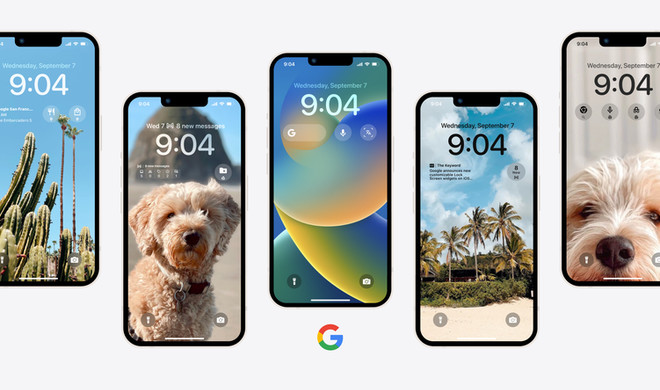
Zahlreiche Widgets für Google-Apps
Als einer der ersten Unterstützer kündigte Google eigene Widgets für folgende Apps an:
- Google: Starte eine Suche per Text, Stimme oder Kamera
- Chrome: Starte eine Suche, auch per Stimme oder im Inkognito-Modus oder spiele das beliebte Dino-Spiel
- Google Drive: Schneller Zugriff auf vorgeschlagene oder ausgewählte Dateien und Ordner
- Google Maps: Erhalte Echtzeit-Verkehrsaktualisierungen und geschätzte Reisezeiten zu häufig befahrenen Orten wie Haus und Arbeit an oder starte schnell eine Suche nach Restaurants, Läden oder Lieblingsorten in der Nähe
- Gmail: Sieh dir die Anzahl der Nachrichten in deinem Posteingang an – auch nach Kategorie
- Google News: Schlagzeilen in Echtzeit anzeigen
Die Updates sollen in den kommenden Wochen verfügbar sein.
So fügst du Widgets auf deinen Sperrbildschirm hinzu
Du kannst deinen Sperrbildschirm nach dem Update auf iOS 16 jederzeit anpassen, um beispielsweise den Fotostil zu ändern oder die Widgets hinzuzufügen oder auszutauschen. Halte dazu deinen Finger auf den Sperrbildschirm gedrückt. Suche jetzt den zu bearbeitenden Bildschirm aus und tippe darunter auf „Anpassen“. So kannst du auf bekannte Art ein neues Foto, Farbthema, Schriftstil oder eben auch Widgets festlegen, ohne dass du einen neuen Sperrbildschirm erstellen musst.
Dieser Artikel wird dir präsentiert von CleanMyMac X. Finde Datenmüll, große alte Dateien, Altlasten von macOS und große Arbeitsspeicher-Fresser mit nur einem Klick. CleanMyMac X erkennt jetzt sogar Malware, unangenehme Pop-Ups sowie unbemerkte Hintergrund-Aktivitäten, die euren Mac langsamer machen. Holt euch heute CleanMyMac X exklusiv 5% günstiger mit dem Mac-Life-Link.
Die neue Widgetleiste findet unterhalb der Uhrzeit. Sie lässt bis zu vier Widgets zu, wobei auch größere Widgets möglich sind, die maximal die Hälfte der Leiste einnehmen können. Aktuell stehen hier ausschließlich Widgets zu Anwendungen von Apple sowie einigen Drittanbietern bereit. Da Apple die zugehörige Schnittstelle auch für Entwicklungsteams freigegeben hat, kannst du in Zukunft mit allerlei neuen Möglichkeiten rechnen.
Profi-Tipp: Widget anstatt Datum
Übrigens kannst du nicht nur die Widgetleiste unterhalb der Uhrzeit verwenden, um dir Informationen anzeigen zu lassen. Auch das Datum oberhalb lässt sich mit wenigen Fingertipps austauschen. Tippe dazu einfach auf das Datum. Auch hier werden dir alle verfügbaren Möglichkeiten angezeigt.
Diese Apple-Apps haben Widgets für den Sperrbildschirm
Natürlich prescht Apple voran und zeigt mit eigenen Anwendungen, wie die neuen Widget-Bereiche des Sperrbildschirms genutzt werden können. Folgende Apps und Feature unterstützen die Neuerung bereits:
- Aktien (Aktienlist, Einzelkurse)
- Batterien (Status Zubehör)
- Erinnerungen (Liste)
- Fitness (Aktivität)
- Home (Übersicht, Klima, Klimasensor, Sicherheit, Sicherheitszubehör, Lichtquellen)
- Kalender (Nächstes Event)
- News (Heute)
- Uhr (Stadt- digital, Stadt analog, Weltuhr, Nächster Wecker)
- Wetter (Temperatur, Wetterlage, UV-Index, Sonnenauf- und -untergang, Mond, Niederschlag, Wind, Luftqualität)
In unserer Galerie stellen wir dir einige Beispiele der Apple-Apps vor und zeigen dir auch, wie Entwickler:innen die neuen Widgets auf dem Sperrbildschirm verwenden.
Diese Drittanbieter-Apps unterstützen die neuen Widgets
- Motivation – Daily quotes (App-Store-Link)
- Apollo for Reddit (App-Store-Link)
- Structured - Daily Planner (App-Store-Link)
- Intent – Healthy Meal Plan (App-Store-Link)
- Pedometer+ (App-Store-Link)
- Seeds: Plant-based recipes (App-Store-Link)
- Todoist: To-Do List & Planer (App-Store-Link)
- Flighty – Fast Flight Tracker (App-Store-Link)
- Carrot Weather: Alerts & Radar (App-Store-Link)
- Water Tracker Waterllama (App-Store-Link)
- TickTick: To-Do List & Calender (App-Store-Link)
- SmartGym: Gym & Home Workouts (App-Store-Link)
- Overcast (App-Store-Link)
- Yazio Fasting & Food Tracker (App-Store-Link)
- CardPointers for Credit Cards (App-Store-Link)
- Parcel – Delivery Tracking (App-Store-Link)
- Timepage by Moleskine Studio (App-Store-Link)
- Things 3 (App-Store-Link)
- Tangerine: Self-care & Goals (App-Store-Link)
- WaterMinder – Water Tracker (App-Store-Link)
- Widgetsmith (App-Store-Link)
- Launchify (App-Store-Link)
- verschiedene Google-Apps
- und viele mehr
Welche wirst du nutzen? Lass es uns in den Kommentaren wissen.

Apple iPhone 14 (128 GB) - Blau
- iOS 16.4: So nutzt du die Stimmisolation bei Anrufen
- iOS 16: Das ist neu in der Health-App – Medikationsanalyse und mehr
- iOS 16: Das ist neu in Apple CarPlay
- iOS 16: Das ist neu in Notizen
- So legst du nicht mehr auf, wenn du die Seitentaste deines iPhone drückst
- iOS 16: Diese neuen Suchfunktionen warten auf deinem Home-Bildschirm
- iOS 16.2 und iPadOS 16.2: Das ist neu
- iPadOS 16: So nutzt du die Neuerungen der Dateien-App
- iOS 16: Das ist neu in der Home-App – So nutzt du die neuen Features
- iPadOS 16: So passt du den Stage Manager an und änderst Fenstergrößen
- iOS 16: Diese Neuerungen erwarten dich in der Nachrichten-App
- iOS 16: Neue Sicherheitsfunktionen für dein iPhone verfügbar
- iOS 16: Wallpaper mit Emojis erstellen – so geht's
- iOS 16: Diese Neuerungen haben Tabgruppen in Safari erhalten
- iOS 16: So richtest du Fokusfilter ein – Mail, Kalender, Tabgruppen und mehr
- iOS 16: Diese 6 praktischen Verbesserungen bietet Apples Erinnerungen-App
- iOS 16: Diese neuen Optionen stehen dir für dein WLAN bereit
- iOS 16: So holst du iMessage-Nachrichten nach dem Versand wieder zurück
- iOS 16: Screenshots mit dem iPhone aufnehmen – Apple führt neues Feature ein
- iOS 16: E-Mails zu einer bestimmten Zeit mit dem iPhone abschicken
- iOS 16: So entfernst du Duplikate aus der Fotos-Apps
- iOS 16: So bearbeitest du abgesendete Nachrichten nachträglich am iPhone
- iOS 16: Das ist neu in der Wetter-App
- iOS 16: So funktioniert der Blockierungsmodus am iPhone
- iPadOS 16: Diese Features setzen ein iPad mit M1-Chip voraus
- iOS 16: Das ist neu – 9 Tipps für die Fotos-App
- iOS 16: Das ist neu in Live Text – Videosuche, Kurzbefehle und mehr
- iOS 16: Prozentanzeige in Statusleiste ist zurück
- macOS Ventura: So nutzt du dein iPhone als Webcam am Mac
- iOS 16: Diese Neuerungen bietet die Karten-App – Zwischenstopps, Fahrpreise und Co.
- iOS 16: So funktioniert der neue Sperrbildschirm – Dies Neuerungen erwarten dich
- Live-Aktivitäten für den Sperrbildschirm von iOS 16
- So können dir iOS 16 und Apples U1-Chip dein Leben erleichtern
- Fokus-Modus in iOS 16: Das ist neu – Sperrbildschirme, Home-Bildschirme und mehr
- iOS 16: Diese Funktionen benötigen ein iPhone XS oder neuer
- Bald musst du keine nervigen Captcha-Bildchen mehr antippen
- iOS 16 kann Bilder freistellen - ohne Zusatzsoftware
- Diese neuen Funktionen werden nicht zum Start von iOS 16 verfügbar
- Diese Neuerungen hält iOS 16 für die AirPods bereit: Neue Menüs, 3D-Audio und mehr
- Mail-App: Das ist neu in iOS 16, iPadOS 16 und macOS Ventura
- iOS 16 lässt dich deine WLAN-Passwörter einfacher mit Android-Nutzern teilen
- iOS 16 lässt dich Medikationspläne erstellen und Wechselwirkungen überprüfen
- iOS 16 bietet Face ID-Entsperrung im Querformat an
- iOS 16 vorgestellt: Das musst du jetzt über das neue iPhone-Betriebssystem wissen
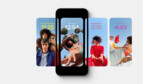

Diskutiere mit!
Hier kannst du den Artikel "iOS 16: So nutzt du Widget auf dem Sperrbildschirm - Diese Apps sind bereits verfügbar" kommentieren. Melde dich einfach mit deinem maclife.de-Account an oder fülle die unten stehenden Felder aus.
Wäre interessant, wenn ihr bei so etwas auch mal Informationen über Apps aus dem deutschsprachigen Raum selbst recherchiert und auflistet, anstatt nur Listen von amerikanischen Webseiten zu kopieren.